Jak zálohovat, obnovit nebo obnovit váš iPhone, iPad nebo iPod
Máte iPhone, který potřebujete obnovit nebo obnovit? Potřebujete provést reset továrního nastavení a smazat vše, nebo potřebujete pouze obnovit určitá nastavení, protože telefon pracuje nahoru?
Nebo možná potřebujete obnovit iPhone ze zálohy iTunes nebo z iCloud? Také můžete jen chtít provést tvrdý reset vašeho iPhone, což je rychlý způsob, jak opravit problémy, jako je zamrznutí, atd.
V tomto článku vás budu procházet různými typy resetů, obnov a záloh, které můžete udělat pro svůj iPhone, iPad nebo iPod Touch.
Pro tento článek, budu používat iOS 9 pro všechny příklady, protože je to nejnovější verze operačního systému jako nyní. Pokud se v novější verzi něco změní, tento příspěvek bude aktualizován.
Zálohování iPhone, iPad, iPod
Než začnete vše resetovat nebo obnovovat, měli byste vždy zálohovat pouze v případě, že potřebujete něco, co potřebujete později, nebo se něco pokazí. Navrhuji zálohovat i iCloud i iTunes. Pokud nemáte dostatek místa v iCloudu, pak bude i lokální zálohování iTunes v pořádku. Začněme zálohami iTunes.
iTunes Zálohy
Zálohování do iTunes již není potřeba, pokud zálohujete telefon na iCloud, ale zjistil jsem, že je stále užitečné vytvořit místní zálohu každých pár měsíců.
iCloud je skvělý, ale má spoustu závad, které mohou způsobit, že selhávají, když to nejvíce potřebujete. Plus, Apple je tak ubohý s jejich neuvěřitelných 5 GB volného úložného prostoru. Nemůžete ani ukládat jednu zálohu plného iPhone s kapacitou 16 GB s tak velkým prostorem, takže určitě používáte iTunes, pokud si nejste jisti, zda je váš telefon správně zálohován na iCloud.
Otevřete aplikaci iTunes, připojte zařízení Apple a klepněte na tlačítko Zpět nahoru tlačítko.
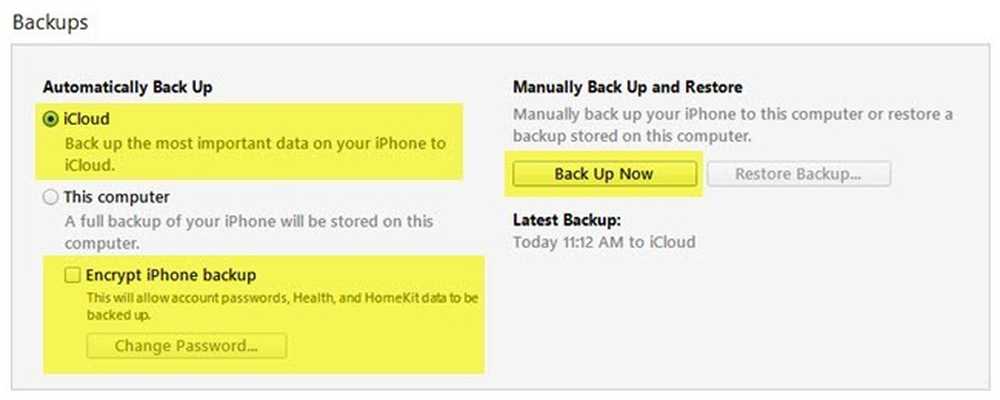
Když to uděláte, dostanete zprávu s dotazem, zda chcete zálohy zašifrovat nebo ne. Pokud se rozhodnete, že zálohování nezašifrujete, nebudou do zálohy uložena citlivá data, jako jsou vaše zdravotní data, data domácích uživatelů a uložená hesla. Můžete také zkontrolovat Šifrování iPhone zálohování před zálohováním se ujistěte, že je záloha šifrována.
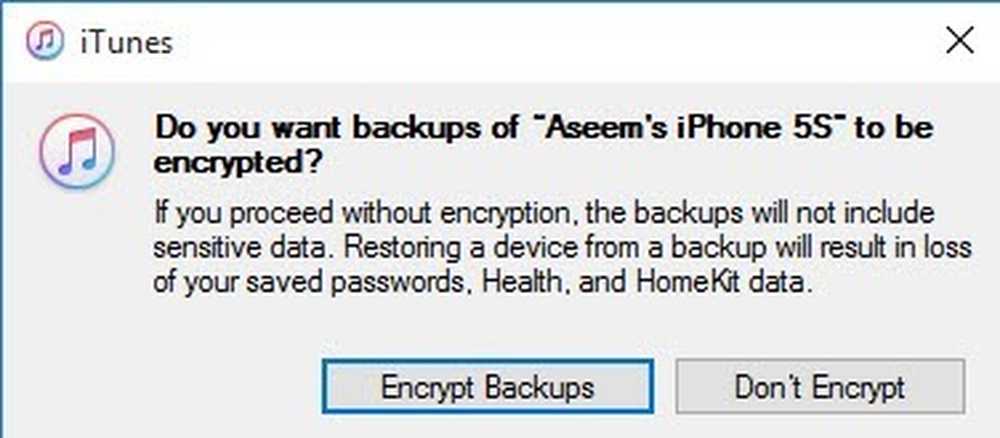
Když obnovíte nezašifrovanou zálohu do telefonu, budete muset znovu zadat všechna hesla, atd. To je důvod, proč pokud jste někdy obnovili iCloud zálohování na rozdíl od normální zálohy iTunes, možná jste si všimli, že nemáte po obnovení musíte znovu zadat všechna hesla.
Jediné, co si musíte pamatovat o šifrovaných zálohách je, že k šifrování zálohy budete muset použít heslo. Chcete-li provést obnovení, budete potřebovat stejné heslo. Pokud na to zapomenete, pak nebudete moci tuto zálohu obnovit, takže buďte opatrní a někde si ponechte heslo.
Můžete také obdržet zprávu s dotazem, zda chcete převést nákupy do knihovny iTunes. Měli byste kliknout Převod nákupus, v opačném případě může chybět hudba, aplikace, vyzváněcí tóny atd., když budete chtít provést obnovu později.

Všimněte si také, že můžete opustit Možnost automatického zálohování nastaven na iCloud a jednoduše provádět ruční lokální zálohy tak často. iCloud by měl zálohovat telefon automaticky, ale vždy můžete provést ruční zálohování iCloud Nastavení, iCloud, Zálohování a potom klepněte na Zpět nahoru. Mělo by také zobrazovat datum a čas poslední zálohy iCloud.
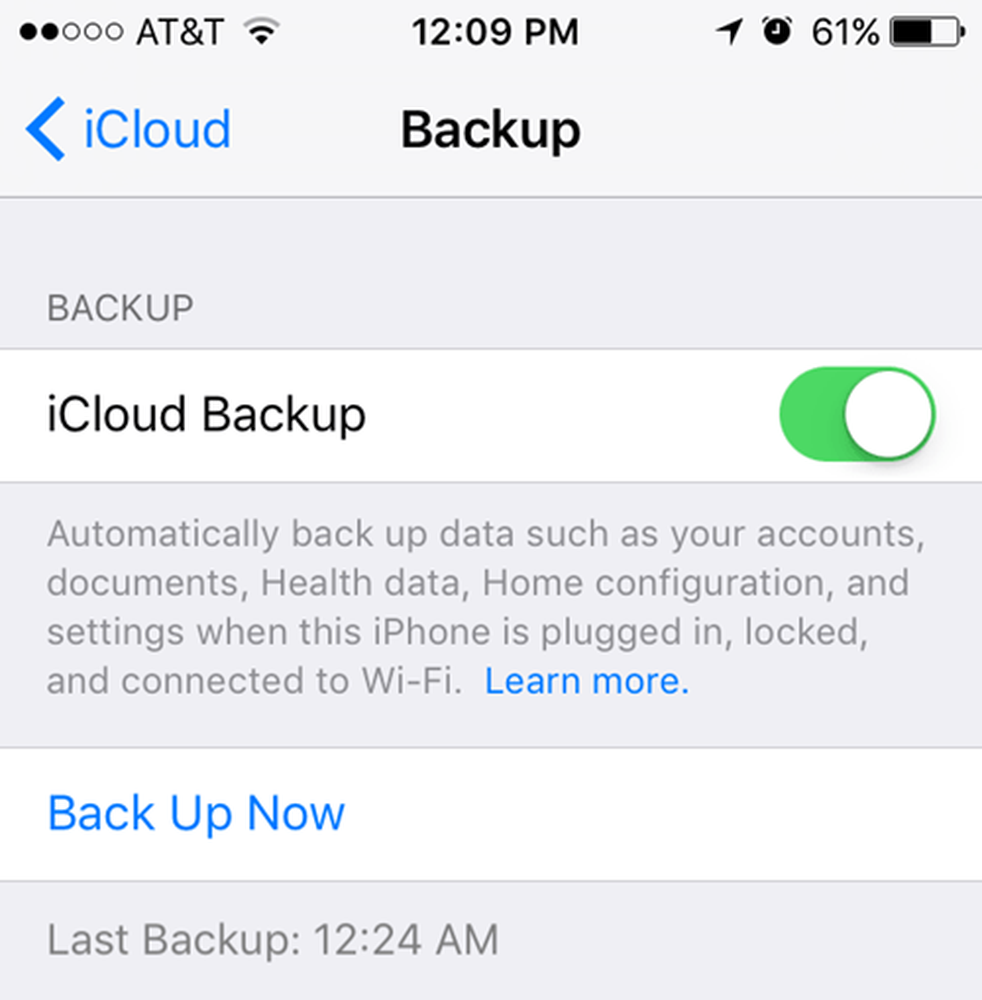
Nyní, když máte zařízení řádně zálohované, můžeme pokračovat a resetovat jej. Existuje několik různých způsobů, jak resetovat zařízení Apple, takže o tom mluvme.
Obnovte iPhone, iPad, iPod
Pojďme si nejdříve promluvit o tvrdém resetu, který ve skutečnosti nevymaže žádná data ani nevynuluje žádná nastavení. Tvrdý reset je, když stisknete a podržíte tlačítko Domov (tlačítko kruh) a Napájení Tlačítko se nachází nahoře nebo vpravo ve stejné době, dokud se telefon nerozběhne.

To je užitečné v případě, že se vaše zařízení chová správně a je to něco, jako když musíte počítač Windows restartovat, protože funguje. Po tvrdém resetu jsou k dispozici možnosti resetování různých nastavení telefonu.
Klepněte na Nastavení, jít do Všeobecné, přejděte až na konec a klepněte na Reset.
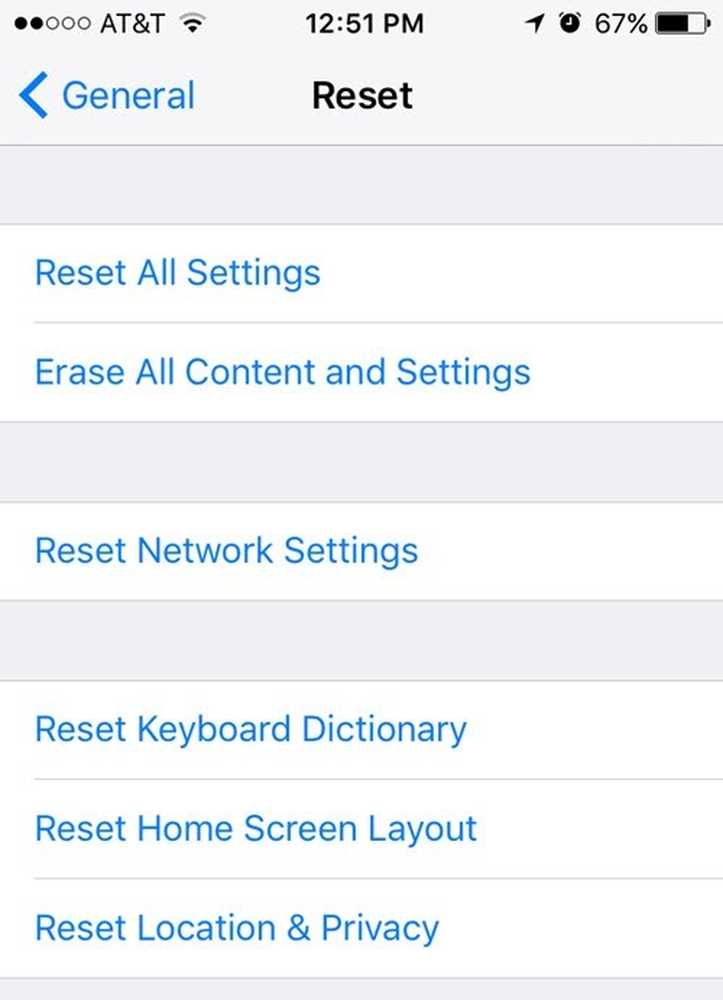
Hlavní možnosti, které většina lidí používá, jsou Resetovat všechna nastavení, Vymazat veškerý obsah a nastavení a Resetovat nastavení sítě.
Resetovat všechna nastavení - Tím se obnoví všechna nastavení pod položkou Nastavení aplikace. To znamená, že ztratíte data Wi-Fi, připojení Bluetooth, nastavení Nerušit, nastavení klávesnice, oznámení, tapety, nastavení ochrany osobních údajů atd..
Nebudou odstraňovat žádná data ani aplikace. To znamená, že veškerá vaše hudba, videa, fotografie, aplikace, iMessages, e-mailové účty, kalendáře atd. Zůstanou v telefonu. Pokud budete chtít obnovit všechna nastavení, dostanete varování, ale nebojte se, vaše data budou v bezpečí.
Resetovat nastavení sítě - Tato volba pouze resetuje vše, co souvisí s vaším připojením Wi-Fi a LTE. Pokud máte problémy s připojením, je to dobrá volba.
Vymazat veškerý obsah a nastavení - Toto je tovární nastavení, které vymaže vše na vašem iPhonu, iPadu nebo iPodu. Tuto možnost používejte pouze v případě, že jste si jisti, že máte vše zálohované a chcete-li zařízení vyčistit, abyste je mohli dát někomu jinému nebo jej prodat.
Tuto možnost můžete také použít, pokud máte zájem o provedení čisté instalace systému iOS. Pokud jste například inovovali telefon z operačního systému iOS 7 na systém iOS 8 na systém iOS 9 a máte jen spoustu problémů, můžete zálohovat telefon, smazat vše a poté jej obnovit ze zálohy. Pokud provedete čistou instalaci vyšší verze systému iOS, než byla původně nainstalovaná, nebude možné zálohu obnovit.
Když například vyjde systém iOS 10 a vy vymažete iPhone před upgradem na systém iOS 10, nebudete moci obnovit zálohu systému iOS 9, protože telefon je nyní spuštěn iOS 10. Chcete-li čistou instalaci iOS 10, to vyjde, vy byste museli aktualizovat nejprve, pak zálohovat, pak vymazat a pak obnovit.
Upozorňujeme, že k vymazání telefonu je třeba jej vypnout Najdi můj iPhone První. Budete také pravděpodobně muset zadat iCloud heslo. Telefon se pak restartuje a jakmile bude vymazán, zobrazí se Ahoj nebo Vítejte obrazovka.
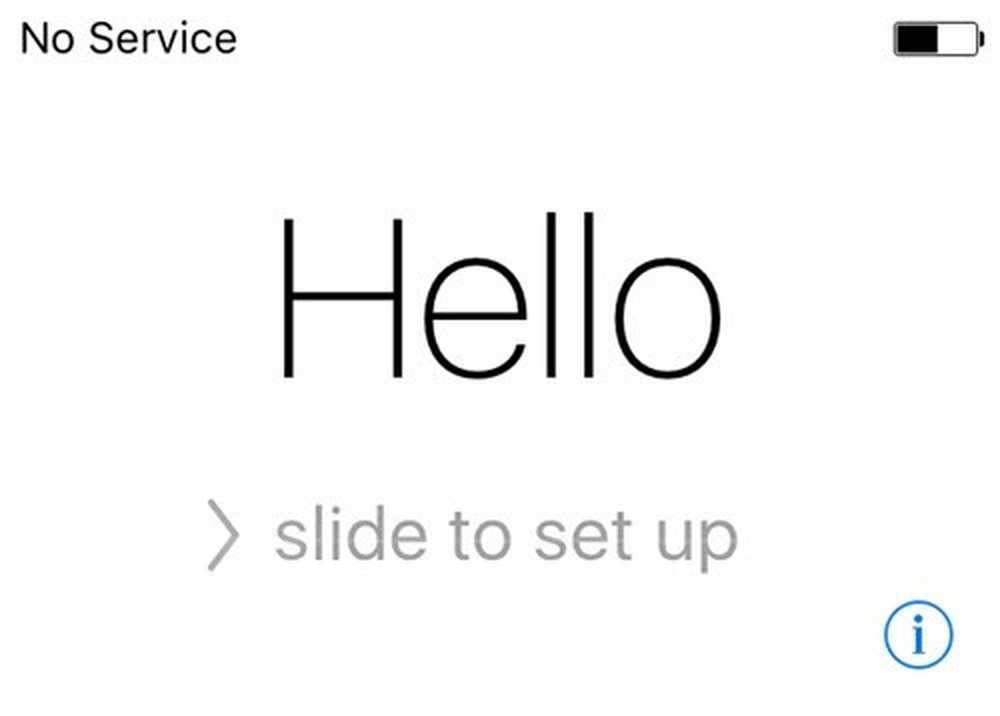
Nejdříve budete muset vybrat svůj jazyk, pak svou zemi, pak vybrat síť Wi-Fi, pak povolit nebo zakázat služby určování polohy, pak přidejte přístupový kód, pokud chcete, a nakonec vyberte, jak chcete telefon nastavit. Tak teď pojďme mluvit o obnovení telefonu.
Obnovte iPhone, iPad, iPod
Po resetování telefonu na výchozí tovární nastavení budete dotázáni, jak jej chcete obnovit. Vaše zařízení můžete také obnovit bez nutnosti mazání pomocí iTunes, což vám vysvětlím níže.
Pokud však chcete obnovit iCloud zálohování, musíte vždy zařízení úplně smazat jako na obrázku výše. Je to trochu děsivé, ale to je jediný způsob, jak obnovit iCloud zálohu.

Zde budete mít na výběr Obnovení z iCloud Backup, Obnovení z iTunes Backup, Nastavení jako nový iPhone a Přesunout data z Androidu.
Pokud zvolíte první možnost, budete muset zadat své Apple ID a heslo a poté dostanete seznam dostupných iCloud záloh.

Pokud zvolíte druhou možnost, budete muset počítač připojit k iTunes a poté, co se přihlásíte pomocí svého ID Apple, zobrazí se v počítači rozevírací seznam dostupných záloh..
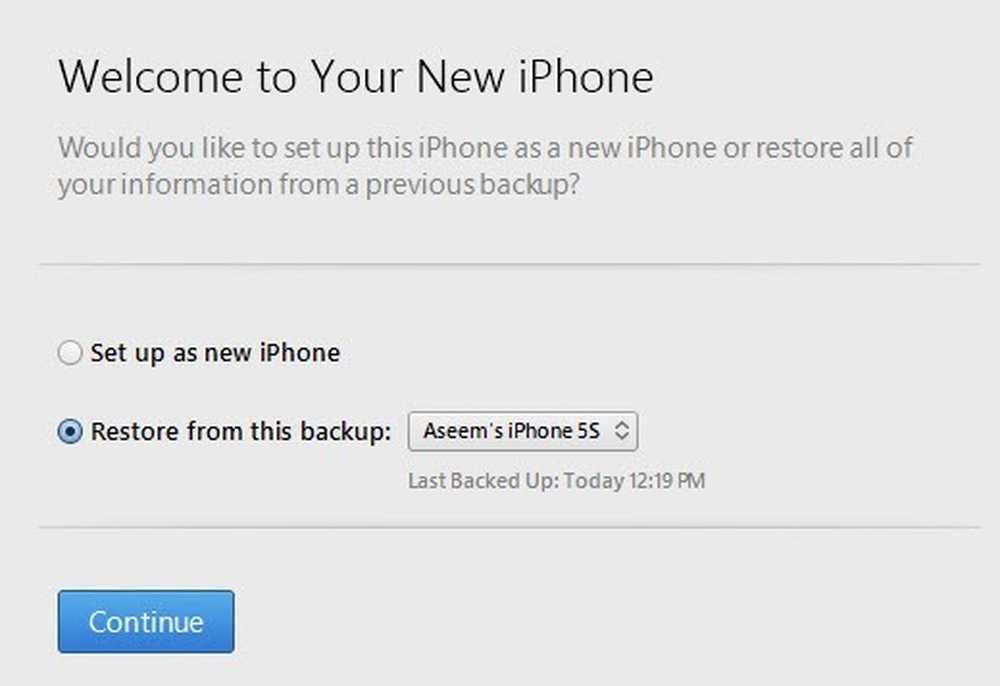
Nastavení jako nový iPhone bude dělat přesně to a budete mít novou instalaci iOS. Vždy můžete nastavit jako nový iPhone a pak obnovit z iTunes zálohování později, pokud chcete. Jakmile se nastavíte jako nový iPhone, nebudete moci obnovit iCloud.
Nakonec to všechno můžete udělat iTunes. Po připojení se zobrazí možnost Obnovit zálohu a Obnovení telefonu.

Obnovit zálohu vám umožní vybrat z místní zálohy uložené v počítači a obnovit. Stačí jednoduše obnovit data a aplikace a nikoli firmware iPhone.
Vrátit Iphone je zajímavější, protože může pracovat dvěma různými způsoby v závislosti na tom, co si vyberete. Nejprve se vás zeptá, zda chcete vytvořit zálohu nebo ne. To je samozřejmě na vás.
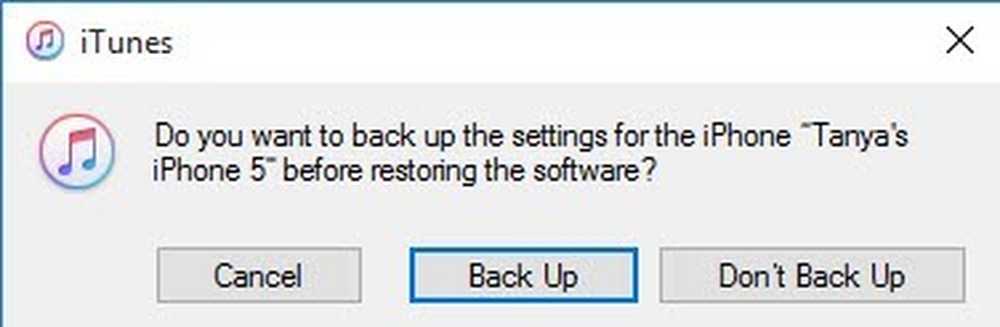
Po tom, jaký dialog uvidíte, bude záviset na tom, zda je na vašem zařízení spuštěna starší verze systému iOS. Pokud nemáte nejnovější verzi systému iOS, zobrazí se možnost buď Obnovit nebo Aktualizace. Pokud používáte nejnovější verzi, uvidíte Obnovit tlačítko.

Obnovit provede stejnou funkci jako Vymazat veškerý obsah a nastavení v přístroji. Pokud kliknete Aktualizace, to bude jednoduše nainstalovat nejnovější aktualizaci do telefonu, stejně jako kdyby jste měli jít do Nastavení, Všeobecné, Aktualizace softwaru. Vaše data zůstanou nedotčena, iOS by se aktualizoval.
Tak tady to máš! Všechny různé způsoby zálohování, resetování nebo obnovení zařízení Apple. Doufejme, že to vyjasní všechny zmatky, které můžete mít o celém procesu. Máte-li jakékoli dotazy, neváhejte se vyjádřit. Užívat si!




